Telepítési útmutató LIRA pdf

1 telepítési útmutató LIRA 10.4
2 Tartalomjegyzék 1. A szerelés menete telepítése helyi licenc kulcs telepítése vezető Guardant Futó LIRA Firmware frissítés (firmware), az elektronikus kulcs telepítése hálózati engedélyes Collaboration hálózati verziók LIRA 9.x és 10.x LIRA szerelés LIRA
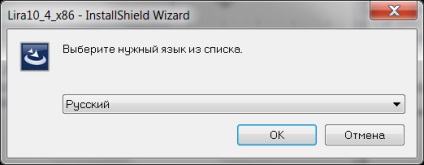
3. A telepítés menete telepítése 32 bites és 64 bites verzió készül egyformán Install CD „LIRA 10.4” drive (meghajtó) beállítása helyi licenc telepítése LIRA 10.4h64 Fuss a autorun.exe (autorun lemezen vagy nyitott) A szakasz „Telepítés LIRA 10.4” válasszon egyet a terméket: „32 bites”; „64 bites”. Nyelvválasztás, kattintson az „OK” gombra. Telepítési útmutató LIRA
if ($ this-> show_pages_images $ PAGE_NUM doc [ 'images_node_id'])
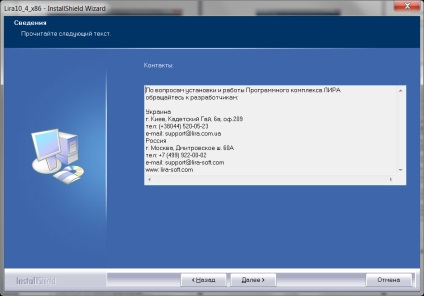
4 Válassza a "Next" Válassza a "Tovább" Installation LIRA
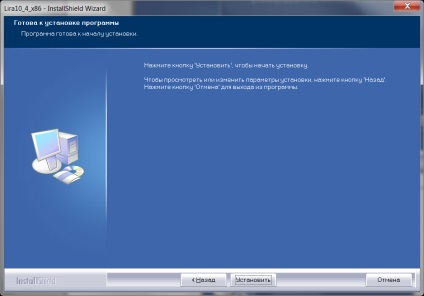
5. Ha módosítani telepítési könyvtárat, kattintson a „Tallózás”, és válassza ki a „Tovább” Select „Install” Installation LIRA
6. A kijelzőn a haladás, a telepítés telepítése dongle vezető Guardant Az utolsó szakaszban a telepítés, megjelenik egy párbeszédablak, akkor a meghajtó telepítéséhez Guardant elektronikus kulcsokat. Válassza a "Yes" általános menetét az illesztőprogram telepítése Guardant kulcs: 1. Telepítse az USB driver Guardant kulcs, tartozék, lásd Driver Installation Guardant kulcs (egyszeri indítás). 2. Ha szükséges, indítsa újra a számítógépet; 3. Csatlakoztassa az USB Guardant kulcsot egy szabad USB-port; Telepítési útmutató LIRA

8 Futó LIRA 10,4 Select menü „Start” - „Minden program”, megjelenik a listában részén «líra Soft \ líra 10.4» ikonra és indítsa el a programot LIRA 10.4x86 ikon lehet elhelyezni az asztalon a másolást. Duplán kattintva az ikonra a bal egérgombot, hogy indítson a líra Launch párbeszéd LIRA 10.4 Telepítés LIRA
9 Figyelem! Ha az üzenet Ellenőrizze, hogy a dongle egy USB-porthoz telepítve. Megjegyzés: Telepítés a hardverkulcs meghajtó nem köteles dolgozni a demo verziót. De ha azt tervezi, hogy továbbra is használja a programot egy elektronikus kulcsot, meg kell telepíteni a dongle driver. Lásd. A fenti leírással. Amikor telepíti a programot a demo módban számos korlátozás (korlátozások demo verzió): elemek száma, illetve csomópontok a modellben 500; A modul „Dynamics +” - nem áll rendelkezésre; Kiszámítása az acél és a tömeg / betonszerkezetek nem elérhető. Ha az elektronikus kulcs érzékel (USB kulcs), egy program, és megfelelően működik a megszerzett engedélyt. Firmware frissítés (firmware) frissítés dongle dongle firmware készült több esetben: Purchase további modulok LIRA 10.x; Meg, hogy másik konfigurációs LIRA 10.x; Frissítés LIRA 10.x; A kulcs nem ismeri fel a program. A program «KeyInfo» rögzítését teszi lehetővé az új firmware-kulcs Guardant kapcsolódik a helyi USB port. A program futtatásához, a „KeyInfo” menüben válassza ki a „Start” - „Minden program”, megjelenik a listában részén «líra Soft \ líra 10.4» ikonra és indítsa el a programot a „KeyInfo”. Egyszeri kattintva az ikonra a bal egérgombbal, a program futtatásához «KeyInfo». Megjelenik egy ablak, amely megjeleníti információkat a jelenlegi firmware az elektronikus kulcs, a kulcs azonosítója, verzió, kulcs felvétel dátumát, az engedélyes, a modulok listáját jóváhagyta használatát a következő kulcsot: Telepítési útmutató LIRA
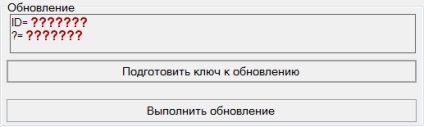
10. Ahhoz, hogy az adatok létrehozására az új firmware kérés gombot, nyomja meg a „Készülj a legfontosabb, hogy frissíteni.” Az ablakban az „Update” a program megjelenít egy üzenetet: A kapott adatokat a «ID =. "És" =. „Azt szeretnénk másolni és küldje el a szállító LIRA 10.x (kereskedő), hogy az új firmware a legfontosabb elektronikus védelem. Mintalekérdezést: OOO "példa", Budapest, adja meg az új firmware dongle a következő konfiguráció: (felsorolja a kit frissíteni) LIRA 10.4 Full Installation LIRA

11 Ezek a key ID =? = 10305 Dátum, aláírás. Ezt a kérést az interneten keresztül. Erre válaszul, akkor kap egy file: gupd fájlnév meg fogja találni a kulcsot ID. Továbbá, „a KeyInfo program nyomógomb” Run Update ": kiválaszt egy fájlt (a szolgáltatótól kapott). Befejezése után a cselekvési program «KeyInfo» informál az eredményt. Abban az esetben, a következő üzenetek, meg kell ismételni az eljárást újra „dongle firmware frissítés (firmware).” nyomja meg ismét a „Készülj a legfontosabb, hogy megújítás” gomb vezet a megjelenése ezt az üzenetet. Telepítése hálózati licenc Megjegyzés! A telepítéshez a hálózati licenc a számítógépen, akkor rendszergazdai jogosultsággal kell rendelkeznie. A telepítés után sorrendben LIRA 10,4 számítógépén, akkor telepítenie kell a kiszolgáló hálózati kulcsokat. Ehhez meg kell kezdeni a licenc szerver szolgáltatás - glds.exe (szerver szolgáltatásként fut). 1. Indítsa el a parancssort rendszergazdaként szerelése LIRA

12 2. Miután a paranccsal módosíthatjuk az aktuális könyvtárat, írja be a parancsot: 32 bites verzió, cd C: \ Program Files (x86) \ líra Soft \ LIRA10.4 \ Guardant \ Server. A 64 bites verzió, cd C: \ Program Files \ LIRA soft \ lira10.4 \ guardant \ server. Megjegyzés: Ezt az utat mutatja abban az esetben az alapértelmezett beállításokat, ha a líra volt telepítve egy másik könyvtárba, meg kell adnia az elérési útvonalát. 3. Írja be a parancsot glds.exe Ha minden rendben van, akkor a következő üzenet jelenik meg: Installation LIRA
13 4. Miután elvégezte ezeket a lépéseket, indítsa újra a számítógépet. 5. Az újraindítás után ismételje meg az 1. pont és a további regisztráljon a szolgáltatás segítségével glds.exe -d parancs :. 7. Miután a regisztrációs szolgáltatás fut egy glds.exe -s parancs: Installation LIRA
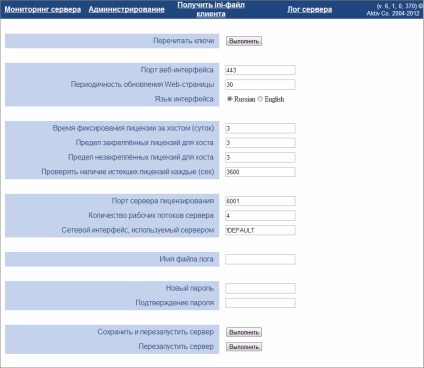
16 Monitoring Server Guardant elektronikus kulcsok keresztül kapcsolódik https protokoll a kiszolgáló ablak nyílik meg: Lesz információk megjelenítéséhez az összes kulcsot és folyamatok. Ha azt szeretnénk, hogy a teljes folyamat kézzel, meg kell befejezni a folyamatot, akkor megy a Administration lapra, majd válassza folyamat, a jobb oldalon a képernyő click „Run”. Az adminisztráció ablaktábla: Meg lehet változtatni a beállításokat a rögzített engedélyek, míg rögzítéséről engedélyek fogadó, ellenőrizze, távú lejáró engedélyek stb Telepítési útmutató LIRA